FTP服务安装
1.下载安装FTP服务
sudo apt-get install vsftpd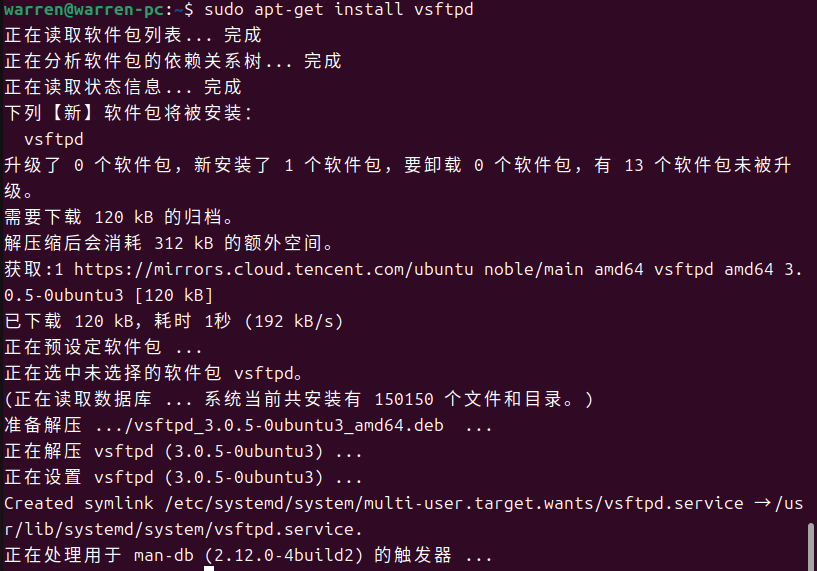
2.修改FTP配置
sudo vim /etc/vsftpd.conf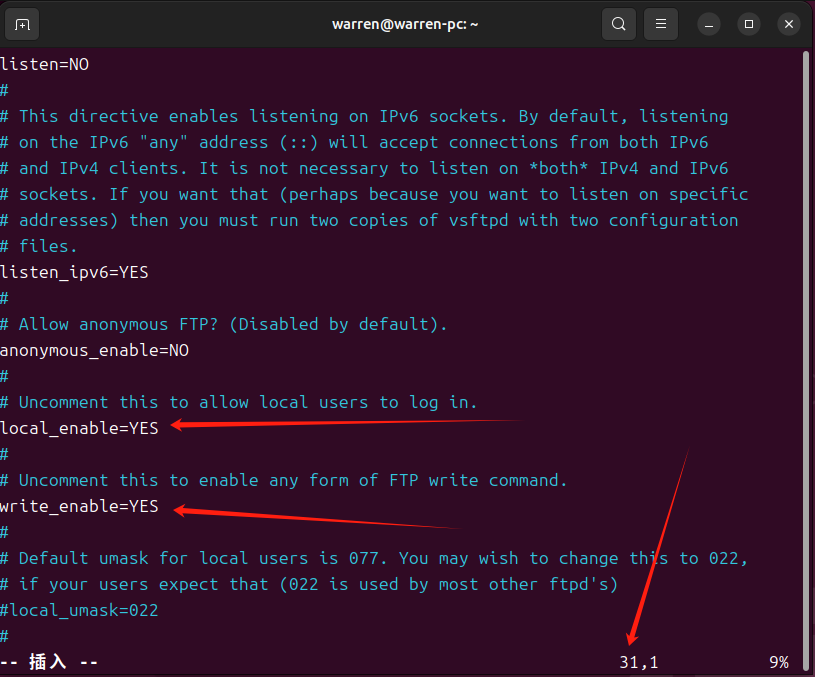
找到下面两行配置,去掉前面的'#',保存即可。
local_enable=YES
write_enable=YES
修改完成vsftpd.conf后,使用下面命令重启FTP服务
sudo /etc/init.d/vsftpd restart
3.测试验证
在Windows中使用FileZila软件连接Ubuntu,配置如下图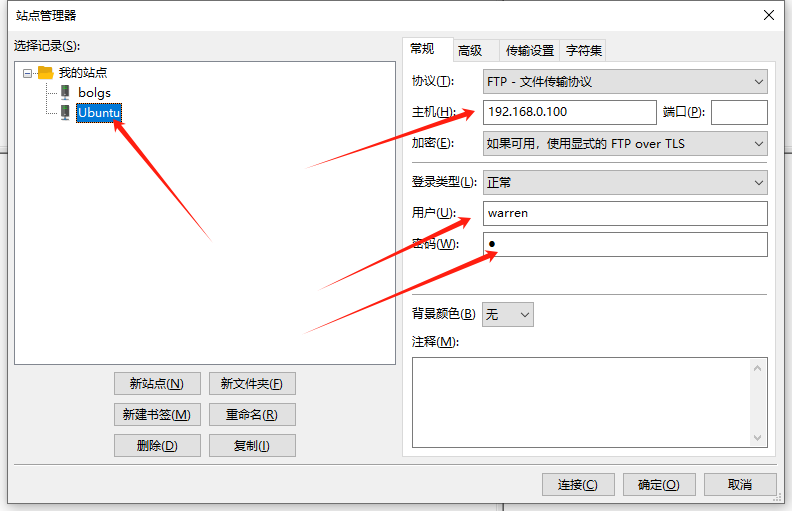
点击连接可以看到Ubuntu下的文件信息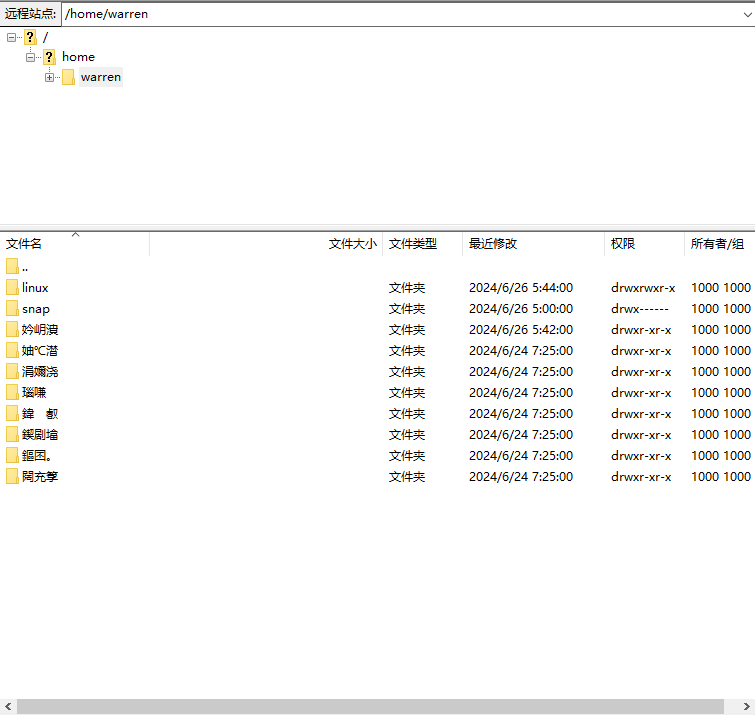
但是显示的文件夹及文件信息乱码,在站点管理中的字符集选项中,选择强制UTF-8。重新连接,恢复正常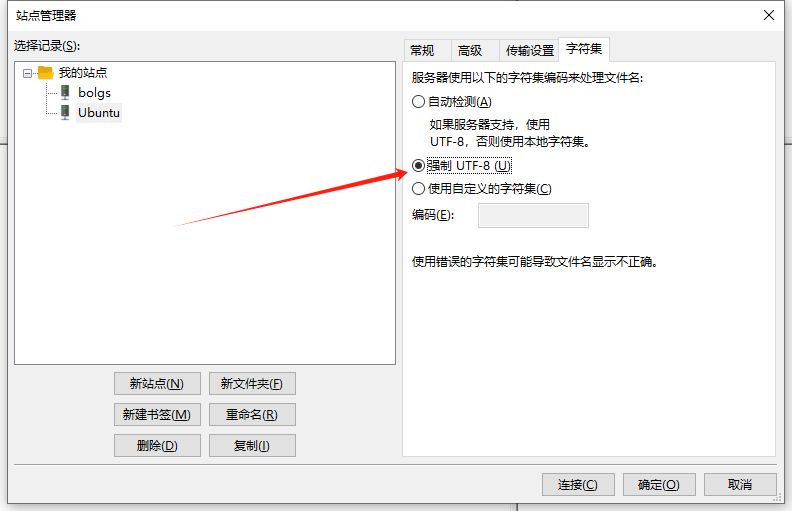
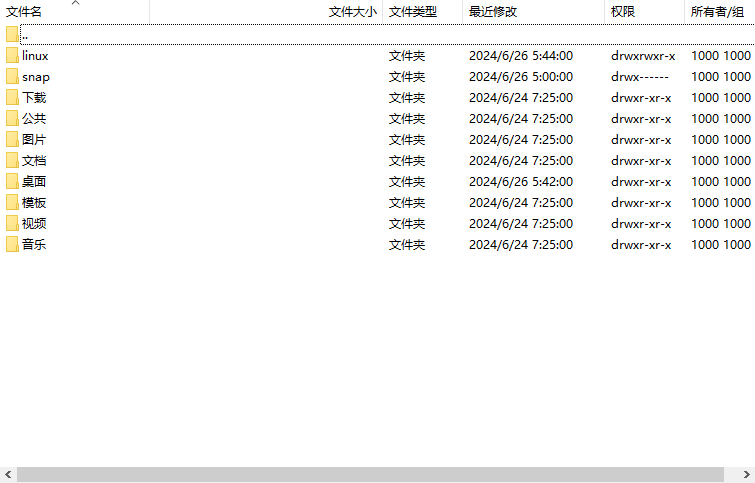
VScode安装
1.安装包下载
2.命令行安装
sudo dpkg -i code_1.90.2-1718751586_amd64.deb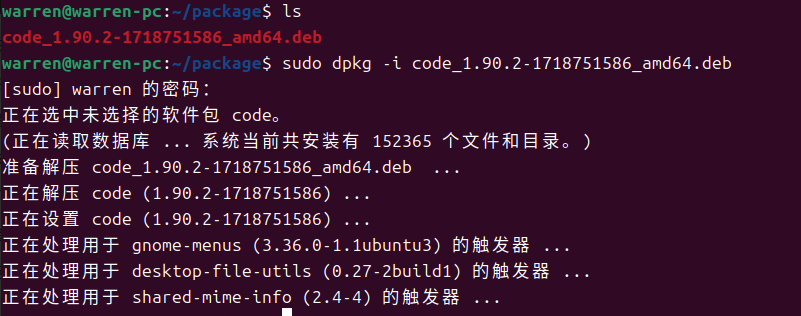
3.插件安装
- C/C++ C/C++高亮
- Chinese 简体中文环境
- C/C++ Snippets C/C++重用代码块
- C/C++ Advanced Lint C/C++静态检测
- Code Runner 代码运行
- Include AutoComplete 自动头文件包含
- One Dark Pro 主题
- GBKtoUTF8 GBK转换UTF8
- ARM Assembly ARM汇编语法高亮
- Compareit 文件差异对比
- DeviceTree 设备树插件
Tabnine Tab补全
交叉编译器安装(arm-linux-gnueabihf)
1.安装包下载
2.arm-linux-gnueabihf安装
在Ubuntu中创建目录 /usr/local/arm 命令如下
sudo mkdir /usr/local/arm将安装包通过FTP传输到/usr/local/arm目录下(直接移动到该目录下)
sudo cp gcc-linaro-4.9.4-2017.01-x86_64_arm-linux-gnueabihf.tar.xz /usr/local/arm进入到/usr/local/arm目录,解压压缩包 命令如下
sudo tar -vxf gcc-linaro-4.9.4-2017.01-x86_64_arm-linux-gnueabihf.tar.xz修改环境变量,使用Vim打开/etc/profile
sudo vim /etc/profile打开/etc/profile后,在最后一行追加如下内容(PATH:后面是刚才解压出的文件存放路径)
export PATH=$PATH:/usr/local/arm/gcc-linaro-4.9.4-2017.01-x86_64_arm-linux-gnueabihf/bin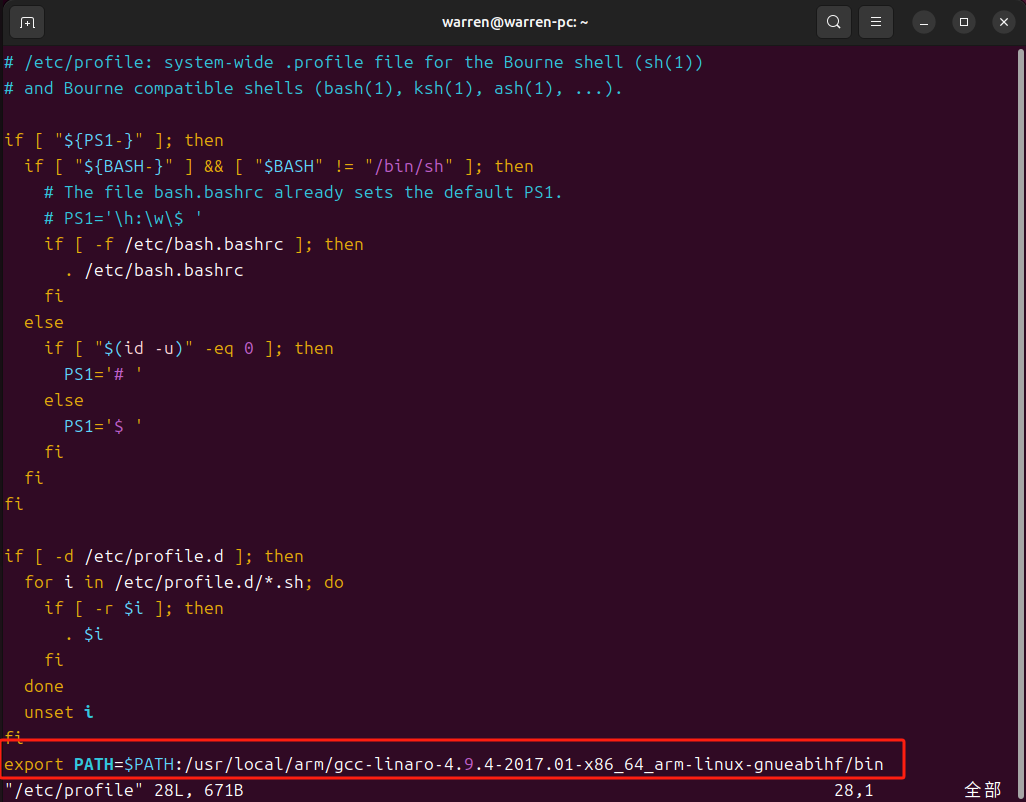
修改完成后,保存退出,重启Ubuntu系统。
重启后在终端输入 arm-linux-gnueabihf-gcc -v 即可查看到版本号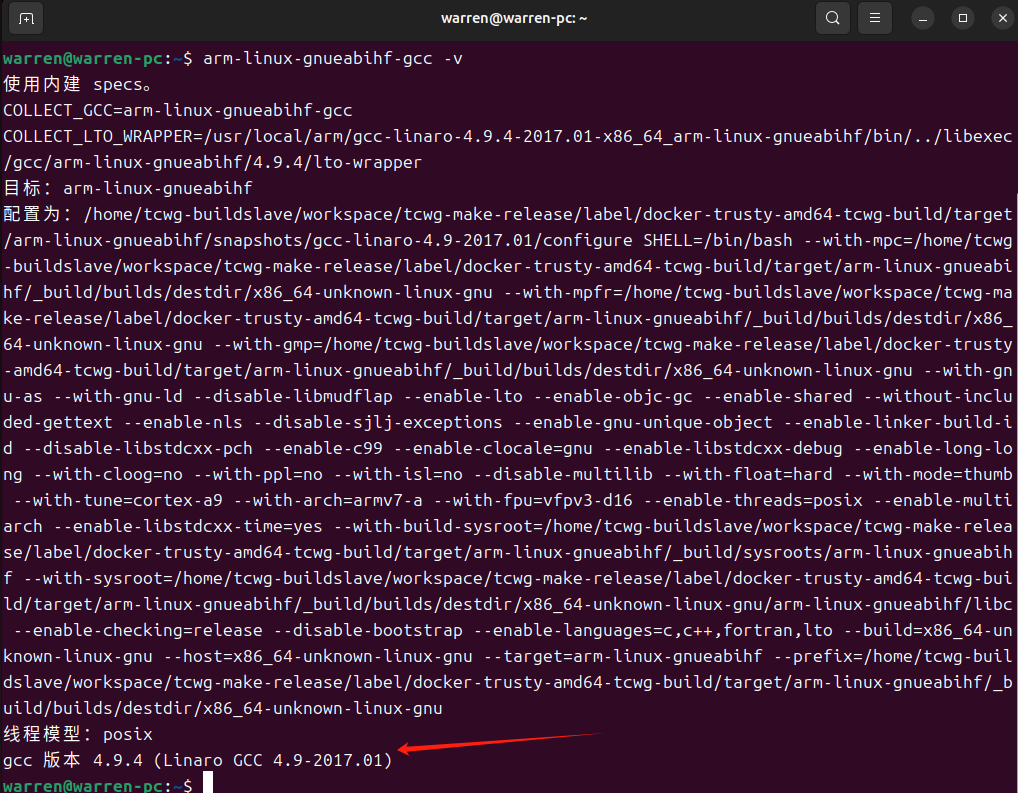
SSH服务安装
1. openssh-server安装
使用命令行在线安装
sudo apt-get install openssh-server2. openssh-server使用(SecureCRT)
- 新建会话向导中选择SSH2协议

Hostname输入Ubuntu的ip Username输入用户名
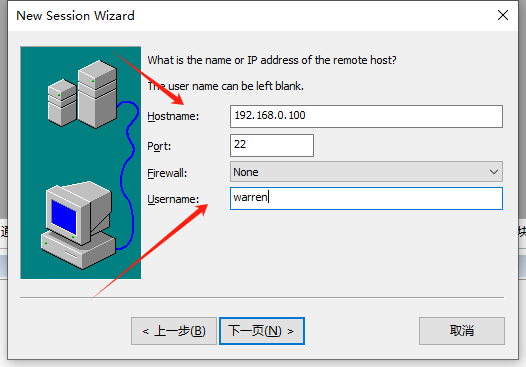
3.文件传输协议选择SFTP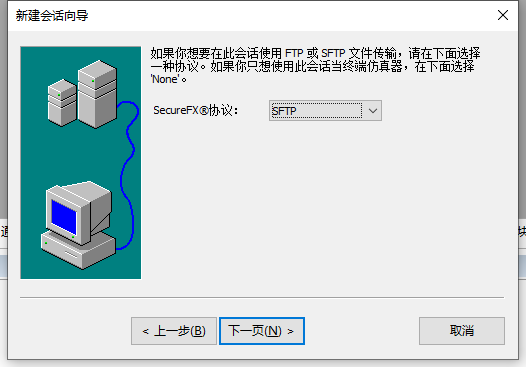
4.会话名称自己随便填写,填写完成后双击链接。会弹出输入密码界面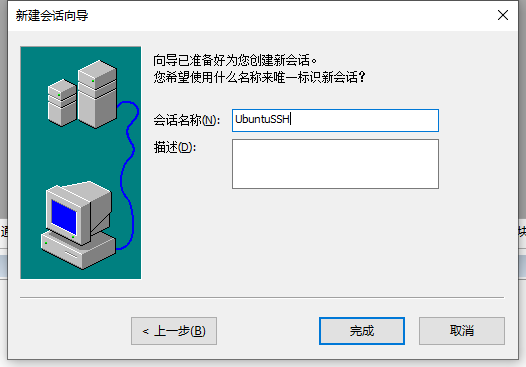
5.输入用户密码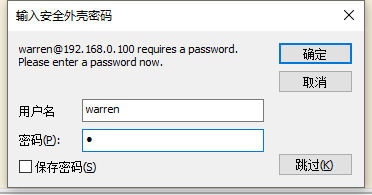
效果图
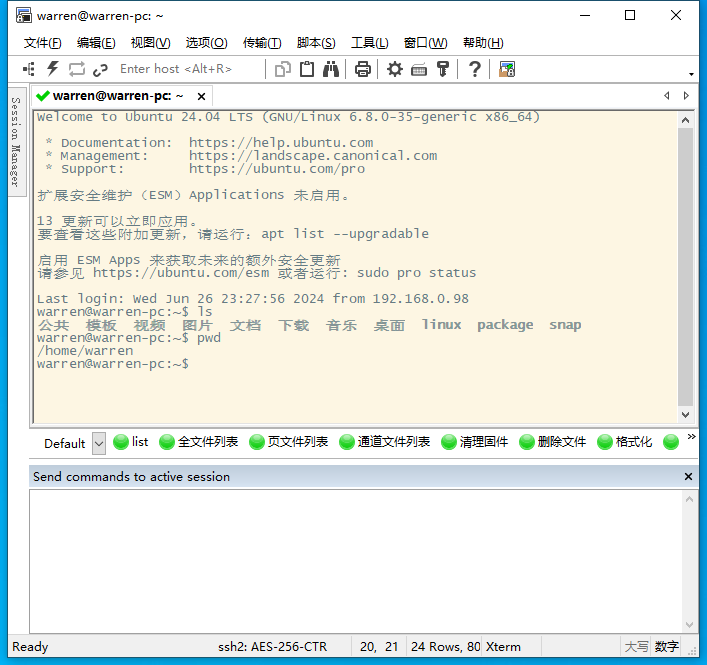
NFS服务安装(练习两年半,安装上后用不了。有大佬安装成功在下面交流)
1. nfs服务安装
使用命令行在线安装sudo apt-get install nfs-kernel-server rpcbind2. nfs配置
创建nfs目录sudo mkdir /home/warren/linux/nfs使用vim打开nfs配置文件sudo vim /etc/exports打开/etc/exports后,在后面追加如下内容(根据自己的路径修改)/home/warren/linux/nfs *(rw,sync,no_root_squash)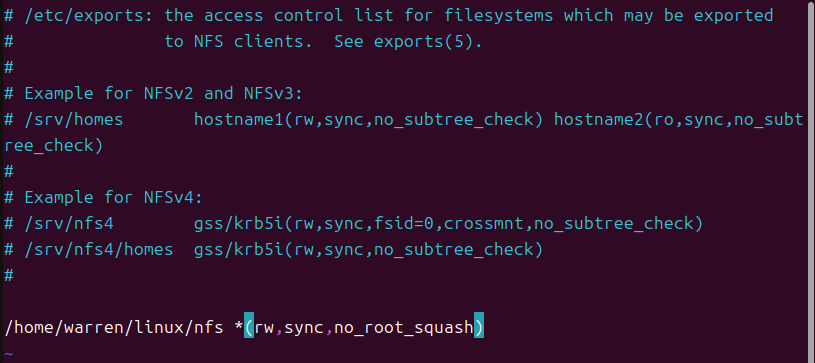
保存退出口使用下面的命令重启NFS服务sudo /etc/init.d/nfs-kernel-server restart3. 不能使用


记得删除创建的nfs文件夹,浪费感情。TFTP服务安装
1. tftp服务安装
使用命令行在线安装
sudo apt-get install tftp-hpa tftpd-hpa sudo apt-get install xinetd2. tftp配置
创建tftp文件夹,并给予权限
sudo mkdir /home/warren/linux/tftpboot sudo chmod 777 /home/warren/linux/tftpboot创建文件/etc/xinetd.d/tftp
sudo mkdir /etc/xinetd.d sudo touch /etc/xinetd.d/tftp sudo vim /etc/xinetd.d/tftp在创建的文件中输入如下内容
server tftp { socket_type = dgram protocol = udp wait = yes user = root server = /usr/sbin/in.tftpd server_args = -s /home/warren/linux/tftpboot/ disable = no per_source = 11 cps = 100 2 flags = IPv4 }完成后输入下面命令启动tftp服务
sudo service tftpd-hpa start打开/etc/default/tftpd-hpa
sudo vim /etc/default/tftpd-hpa将内容修改如下
# /etc/default/tftpd-hpa TFTP_USERNAME="tftp" TFTP_DIRECTORY="/home/warren/linux/tftpboot" TFTP_ADDRESS=":69" TFTP_OPTIONS="-l -c -s"完成后输入下面命令重启tftp服务
sudo service tftpd-hpa restart3. 测试




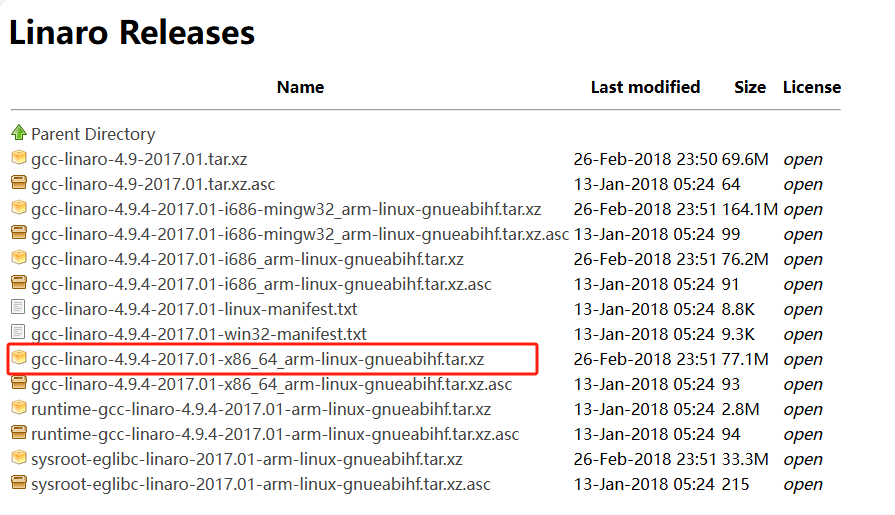

评论 (1)